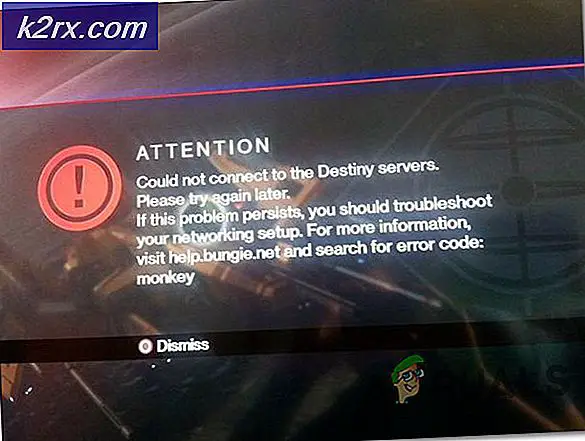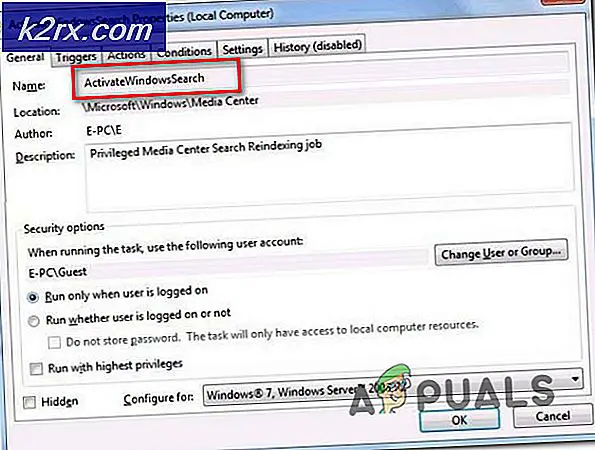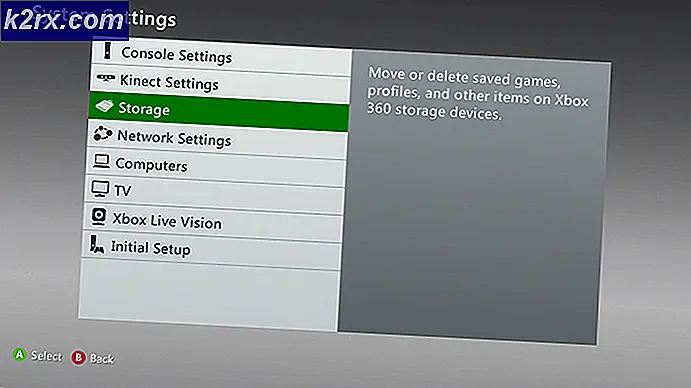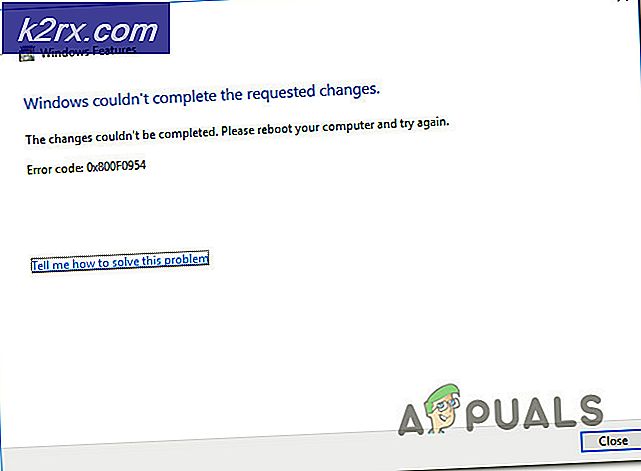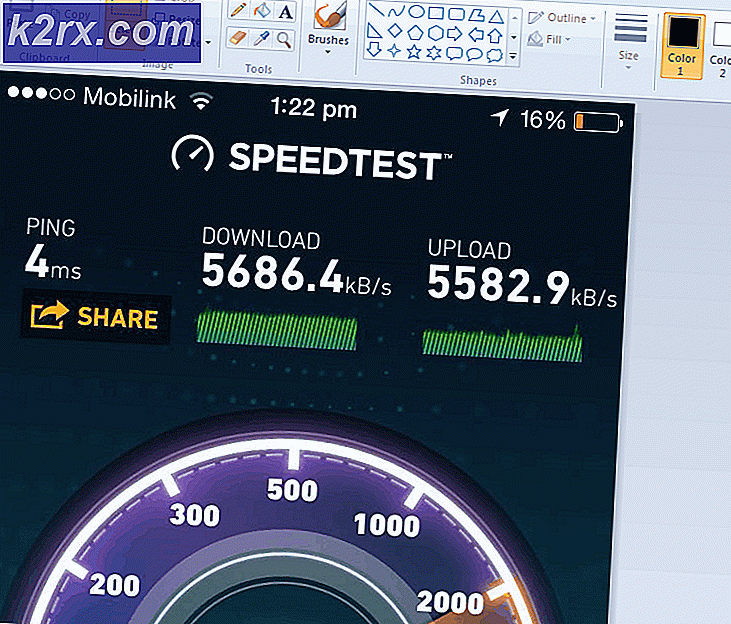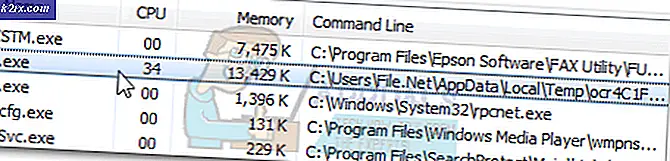H&R Block Business Software åpner ikke
H&R Block Business Software kan ikke åpnes hvis installasjonen er utdatert eller ødelagt. Videre kan den korrupte DataStore-mappen (som er viktig for driften av H&R-programmet) også forårsake problemet.
Problemet oppstår (vanligvis etter en Windows-oppdatering) når brukeren ikke kan starte H&R Block Business Software. Problemet er rapportert i alle versjoner av H & R-applikasjonene.
Sørg for å gjøre det før du går videre sikkerhetskopier viktige data (inkludert følgende steder):
Dokumenter \ H&R Block Business \ \ ProgramData \ H&R Block Business \ \ Program Files (x86) \ H&R Block Business \
Løsning 1: Oppdater Windows- og H&R-programvaren
H & R-problemet kan oppstå hvis H & R-programvaren eller Windows på systemet ditt er utdatert, da det kan skape inkompatibilitet mellom begge. I dette tilfellet kan oppdatering av Windows- og H&R-programvaren løse problemet.
- Se etter Windows-oppdateringer manuelt, og sørg for å installere alle oppdateringene (inkludert valgfrie oppdateringer) hvis de finnes.
- Sjekk nå om H & R-programvaren er klar over feilen.
- Hvis ikke, start deretter en nettleser og navigere til H&R nettstedet.
- Nå nedlasting den siste versjonen av applikasjonen (du bruker) og deretter lansering det nedlastede oppsettet med administratorrettigheter.
- Når installasjonen er fullført, start på nytt PCen din og sjekk om H&R-programvaren kan åpnes uten problemer.
Løsning 2: Start programmet i kompatibilitetsmodus
Det nåværende H & R-problemet kan være forårsaket av inkompatibiliteten mellom programvaren og Windows, som kan tømmes ved å starte H&R-applikasjonen i kompatibilitetsmodus.
- trykk Windows nøkkel og type: H&R Block Business. Nå Høyreklikk på resultatet av H&R Block programvare og velg ‘Åpne fil plassering'. Du kan også gjøre det samme på skrivebordsgenveien til H&R Block Business-applikasjonen.
- Nå, Høyreklikk på EXE fil av H&R Block programvare og velg Eiendommer.
- Så, i Kompatibilitet fanen, merker du av for alternativetKjør dette programmet i kompatibilitetsmodus for: ’Og utvide sin fall ned.
- Nå, i rullegardinmenyen, velger du Windows 7 og søke om endringene dine.
- Deretter start på nytt PCen din og sjekk om H&R-programvaren fungerer bra.
Løsning 3: Fjern den motstridende oppdateringen av Windows 10
Databasen som brukes av H & R-programvaren blir inkompatibel med Windows når en ny større Windows-oppdatering blir gitt ut av Microsoft. Det samme kan forårsake problemet. I denne sammenheng kan fjerning av den motstridende Windows 10-oppdateringen løse problemet.
- Slå den Windows nøkkel og åpne Innstillinger.
- Nå åpen Oppdatering og sikkerhet og velg Vis oppdateringslogg (i høyre rute).
- Klikk nå på Avinstaller oppdateringer og velg problematisk oppdatering (mest sannsynlig den siste oppdateringen).
- Klikk deretter på Avinstaller og Følg instruksjonene om å fjerne den problematiske oppdateringen.
- Nå start på nytt PCen din og sjekk om H&R-programvaren fungerer bra.
Hvis problemet vedvarer, kan det hende du må gå tilbake til forrige versjon av Windows 10.
- Slå den Windows nøkkel og åpne Innstillinger.
- Nå åpen Oppdatering og sikkerhet og styr den til venstre Gjenoppretting fanen.
- Så, under Gå tilbake til den forrige versjonen av Windows 10 (i høyre rute), klikk på Kom i gang.
- Nå Følg instruksjonene for å fullføre Windows tilbakestillingsprosessen og start på nytt din PC.
- Ved omstart må du sjekke om H&R-programvaren kan åpnes.
Hvis problemet er løst, må du kanskje utsette de fremtidige Windows-oppdateringene (til oppdateringskompatibilitetsproblemet er løst av H&R).
Løsning 4: Gi nytt navn til DataStore-mappen
Problemet kan oppstå hvis DataStore-mappen (som inneholder brukerdataene) til H&R-applikasjonen er ødelagt. I dette tilfellet kan du endre problemet ved å gi nytt navn til DataStore-mappen (den nye mappen blir opprettet ved neste lansering av applikasjonen). Men før du fortsetter, må du sørge for at alternativet Vis skjulte filer, mapper eller stasjoner i Vis (alternativ >> Endre mappe og søkealternativer >> Vis-fanen) i File Explorer er merket av.
- Forsikre deg først ingen prosess relatert til H&R programvare er løping i systemstatusfeltet eller Oppgavebehandling av systemet ditt.
- Høyreklikk på Start-menyknappen, og velg i Power User-menyen Filutforsker.
- Nå navigere til følgende (kopier og lim inn adressen):
\ ProgramData \ H&R Block Business \
- Nå åpen mappen H&R Block Business YYYY (for eksempel H&R Block Business 2019) og Høyreklikk på DataStore.
- Velg deretter Gi nytt navn og gi det nytt navn (som DataStore.old).
- Nå start på nytt PCen din, og sjekk deretter om H&R-applikasjonen kan startes.
- Hvis problemet vedvarer, Lukk alle de prosesser Relatert til H&R programvaren i Oppgavebehandling av systemet og gjenta trinn 1 til 5.
- Deretter navigere til katalog (nevnt i trinn 4) og se etter RestoreDatabase.dat fil.
- Hvis tilstede, kutte opp de RestoreDatabase.dat fil (det kan hende du må oppheve blokkeringen av filen ved å høyreklikke på filen, velge Egenskaper og deretter velge Fjern blokkering) og navigere til følgende vei:
\ Program Files (x86) \ H&R Block Business \
- Åpne nå H&R Block Business YYYY mappe (f.eks. H&R Block Business 2019, hvis 2019 ble åpnet i trinn 4) og lim inn deRestoreDatabase.dat fil.
- Deretter lansering de H&R Block Business.
- Hvis applikasjonen er vellykket lansert, kan du styre til den Hjelp menyen og velg Kundeservice.
- Velg nå Gjenopprett databasen og så Lukk vinduet.
- Åpne deretter Fil menyen og velg Åpne Lagret retur for å sjekke om returene har blitt gjenopprettet.
- I så fall, da Lukk de H&R Block Business og navigere til katalog (nevnt i trinn 10).
- Nå slett de RestoreDatabase.dat fil og start på nytt din PC.
- Ved omstart, sjekk om H&R-problemet er løst.
Løsning 5: Installer H&R Block Business på nytt
Hvis ingen av løsningene gjorde susen for deg, er sannsynligvis H&R-problemet et resultat av en korrupt installasjon av H&R Block Business-programvaren. I dette tilfellet kan installering av H&R-applikasjonen løse problemet. Men før du fortsetter, må du sikkerhetskopiere viktige data i H&R-katalogene.
- Slå den Windows nøkkel og åpne Innstillinger.
- Nå åpen Apper og utvide H&R Block Business programvare.
- Klikk deretter på Avinstaller knapp og bekrefte for å avinstallere H&R-applikasjonen.
- La nå avinstallasjonen fullføre og start på nytt din PC. Du kan også prøve å avinstallere i installasjonsmappen til H&R-applikasjonen.
- Ved omstart, slett følgende mapper (sikkerhetskopier det viktigste):
\ ProgramData \ H&R Block Business \ \ Program Files (x86) \ H&R Block Business \
- Så sørg for å oppdater Windows (som diskutert i løsning 1) inkludert de valgfrie også.
- Etter oppdatering, start a nettleser og navigere til H&R nettstedet.
- Nå nedlasting programvareversjonen i henhold til produktet ditt og deretter lansering den nedlastede oppsett som administrator.
- Deretter Følg instruksjonene om å fullføre installasjonen av H&R applikasjonen, og forhåpentligvis kan H&R programvaren lanseres med suksess.